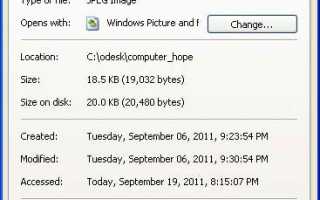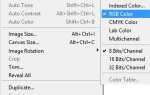Существует несколько способов просмотра даты создания или последнего обновления файла. Ниже приведены некоторые из наиболее распространенных способов отображения дат файла.
Свойства файла Windows
Если вы не хотите изменять вид Windows или файл, который вы хотите просмотреть, находится на рабочем столе, вы также можете увидеть дату изменения, просмотрев свойства файла. Щелкните правой кнопкой мыши по файлу и выберите «Свойства», в окне «Свойства» вы увидите дату создания, дату изменения и дату доступа, как в примере ниже.
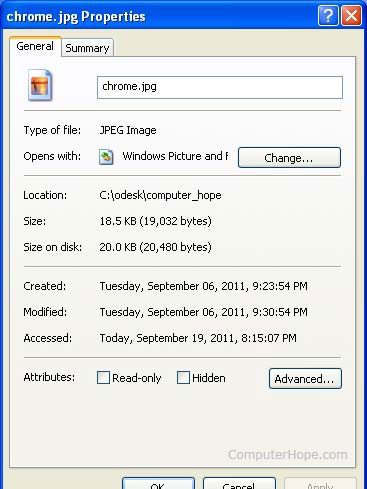
Командная строка Windows (DOS)
Третий способ просмотра даты последнего обновления файла в Windows — через командную строку Windows.
В командной строке DOS перейдите к расположению файлов, используя команду cd, и один раз в каталоге, содержащем файл, используйте команду dir для просмотра списка файлов. Дата и время, указанные в списке каталогов, являются последними измененными датой и временем.
Командная строка или оболочка Linux
С помощью команды cd перейдите в каталог, содержащий файлы, для которых вы хотите увидеть дату изменения, а затем с помощью команды ls выведите список всех файлов в текущем каталоге. Мы рекомендуем использовать приведенную ниже команду ls, чтобы получить лучший список файлов, включая дату изменения.
ls -laxo